
发布时间:2013-07-06 10: 24: 48
在视频中,立体流光字的添加能让视频增色不少,让观影效果更佳赏心悦目,也让影片更上一个台阶。会声会影x5能利用文字的阴影模拟立体感的文字。在如何制作立体流光字(上)中我们已经学会了前半部分,今天我们继续学习如何用会声会影制作立体流光字:
九、单击“光线色彩”颜色框,弹出“Corel色彩选取器”对话框,设置RGB为198、117、236,如下图所示,单击“确定”按钮。
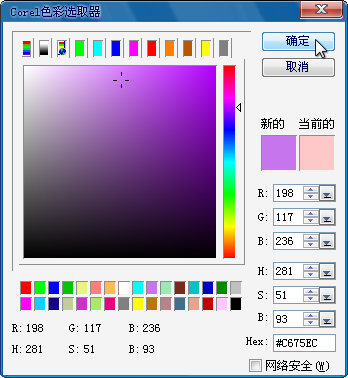
图1:设置光线色彩
十、设置“发散”参数为30,在第一个关键帧上单击鼠标右键,制作“复制”命令。
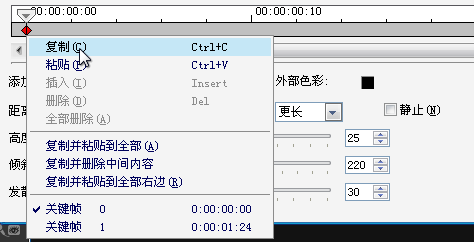
图2:复制第一个关键帧
十一、将飞梭栏拖动到1秒的位置,创建新的关键帧,单击鼠标右键,执行“粘贴”命令。
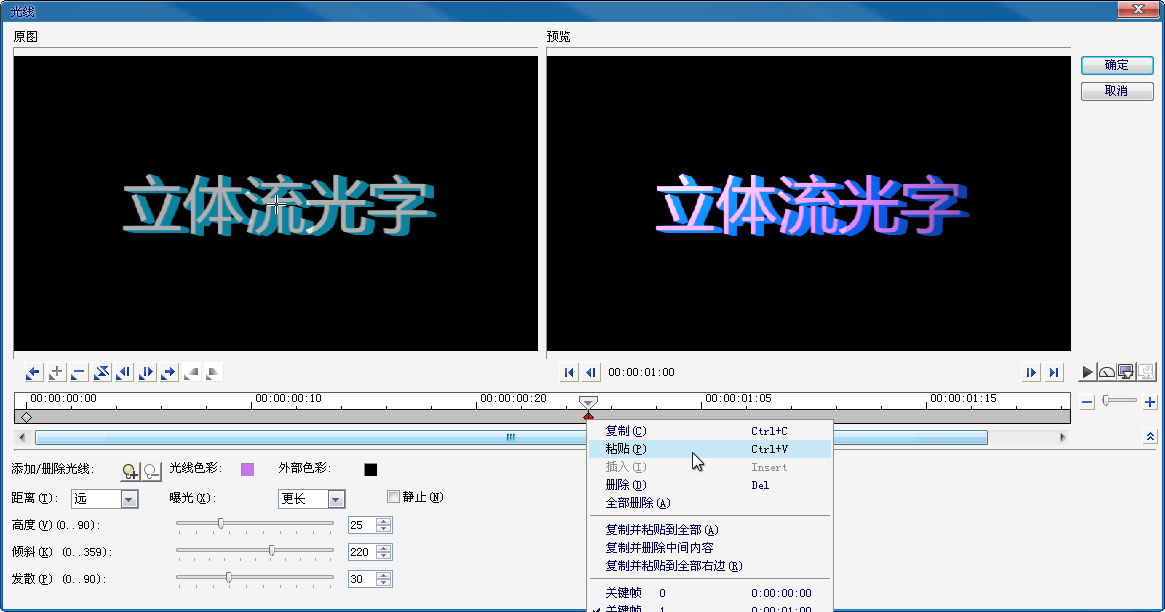
图3:粘贴关键帧
十二、设置“发散”参数为15。
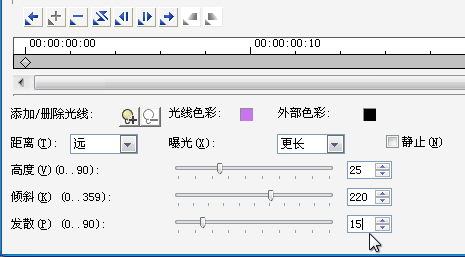
图4:设置发散参数
十三、选择最后一个关键帧,单击鼠标右键执行“粘贴”命令,设置“倾斜”参数为320,调整十字标记的位置,然后单击“确定”按钮完成设置。
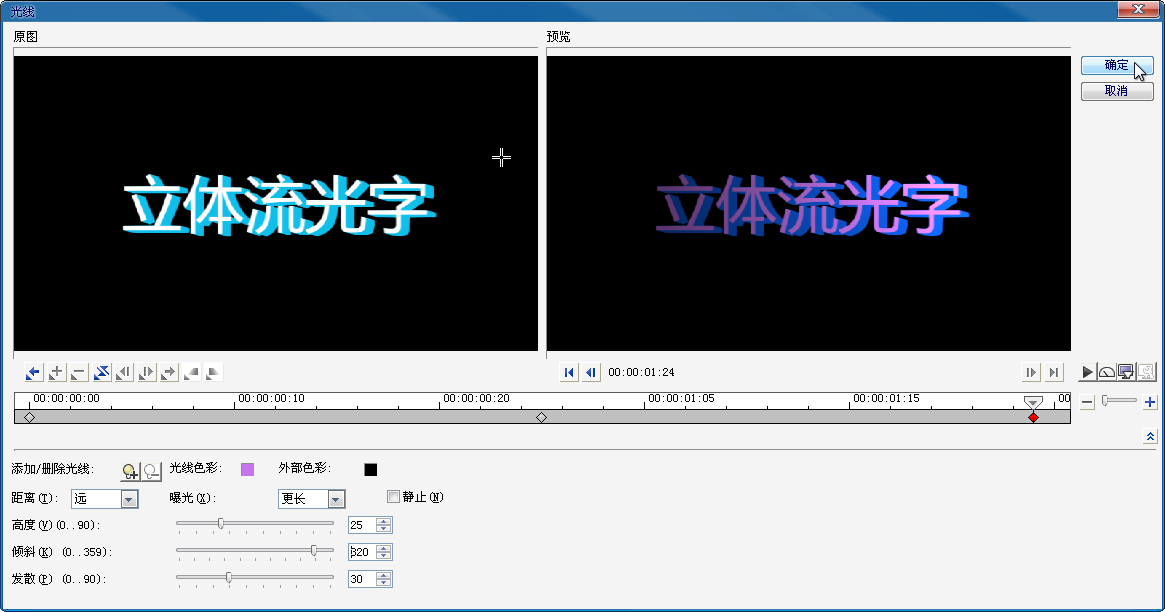
图5:完成设置
十四、单击“滤镜”按钮,进入“滤镜”素材库,在“相机镜头”中选择“发散光晕”滤镜,并将其拖动到标题轨中的素材上。
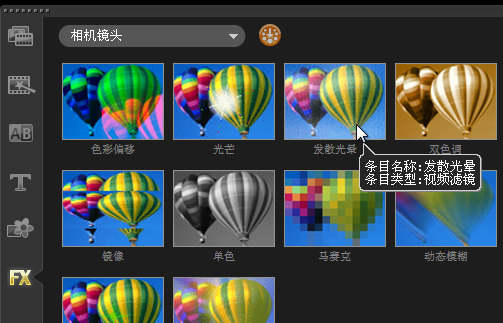
图6:发散光晕滤镜
十五、展开“选项”面板,切换至“属性”选项卡,选中“滤镜”单选按钮,选中“发散光晕”滤镜,然后单击“自定义滤镜”按钮。
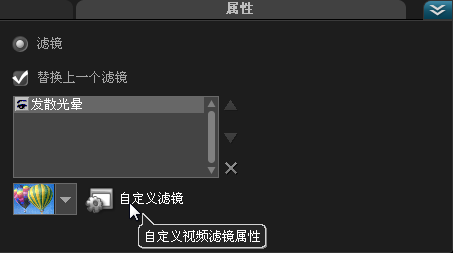
图7:自定义发散光晕属性
十六、弹出“发散光晕”对话框,选择第一个关键帧,设置“光晕角度”参数为2,选择第二个关键帧,设置“光晕角度”参数为4,单击“确定”按钮完成设置。
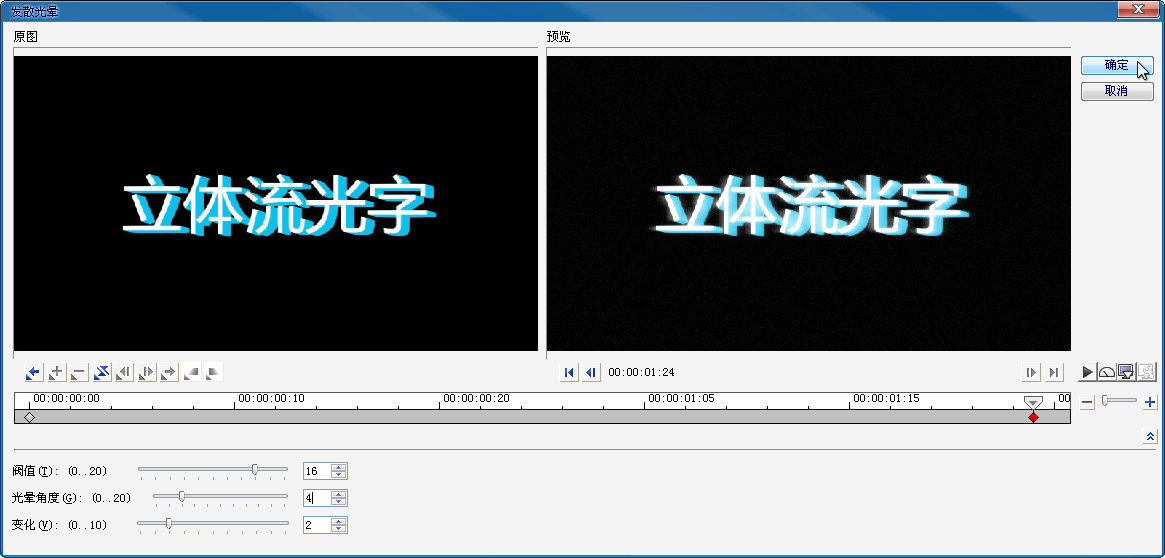
图8:完成发散光晕设置
十七、单击导览面板中的“播放”按钮,即可预览最终效果。在预览窗口可以预览到流光字制作完成后的效果。
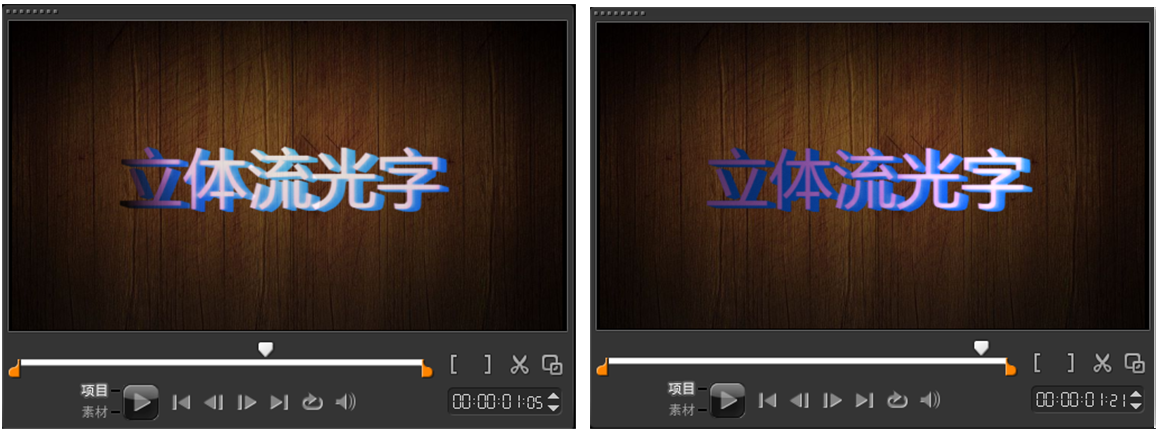
图9:预览最终效果
到这里制作会声会影流光字制作的教程就结束了,小编真的是一步一步为大家讲解,相信大家应该都学会了吧,要是还有哪里不明白,可以留言哦。小编觉得流光字的应用范围大概在:制作论坛,贴吧的签名档、QQ空间美化啊、装饰博客啊等等,特显个性,彰显自我,深受年轻朋友的喜爱。
展开阅读全文
︾
遮罩帧是对素材本身加载并对素材进行部分遮挡、同时使素材被遮挡的部分变得透明、这个功能在会声会影视频制作的过程中有很重要的用途,下面小编就为大家分享收集到的650款漂亮实用的遮罩素材。
查看详情婚礼在每个人心中都很重要,婚礼现场一般都会播放新人的视频来表达祝福。下面我就为大家带来婚礼开场视频制作软件有哪些,婚礼开场视频制作教程的相关内容。
查看详情轻松转换视频格式,无论是光盘当中的视频内容,还是摄像机拍摄的视频内容,都能够轻松导入到会声会影当中,然后其导出格式更是丰富,除了能刻录光盘、输出电脑可播放格式之外,会声会影还能够直接导出到Iphone或者Ipad等移动设备当中,甚至能够直接通过网络进行分享。
查看详情